
Kehilangan video penting akan sangat mengecewakan kami jika ini berlaku kerana dipadamkan secara kekal. Memadamkan video daripada telefon bimbit boleh disebabkan oleh banyak sebab, kerana memadamkannya dengan sengaja, atau secara tidak sengaja disebabkan oleh kemas kini sistem, menetapkan semula telefon bimbit, pembersihan automatik dan sebagainya.
Kemudian jika video telah hilang secara kekal, adakah masih boleh memulihkan video yang dipadamkan dalam galeri? Dan bagaimana cara saya memulihkan video yang telah dipadamkan dalam galeri telefon bimbit?”
Secara teknikal, masih boleh memulihkan video yang dipadamkan secara kekal. Pembangun sendiri menyediakan panduan untuk memulihkan video atau foto yang dipadam. Walau bagaimanapun, jika kaedah ini tidak berfungsi maka kami memerlukan kaedah lain yang mungkin melibatkan bantuan daripada aplikasi pihak ketiga tambahan.
Bahagian 1. Bagaimana untuk Memulihkan Video Dipadam Kekal dalam Galeri iPhone
Sebelum kita membincangkan cara memulihkan video yang dipadamkan secara kekal pada telefon bimbit Oppo, kita akan belajar terlebih dahulu tentang kaedah pemulihan pada iPhone. Kerana dengan mempelajari ini juga akan lebih mudah untuk kita melakukannya pada telefon bimbit Android, ini kerana walaupun terdapat pelbagai jenis peranti, kaedahnya tidak jauh berbeza.
1Melalui Album Baharu dipadamkan
Cara paling mudah ialah memulihkan video daripada Album Yang Dipadamkan Baru-baru ini, biasanya kita boleh menemuinya dalam aplikasi Galeri atau Foto. Apa sahaja peranti yang anda gunakan, sama ada iOS atau Android, juga mempunyai sistem yang serupa dengan tong kitar semula ini.
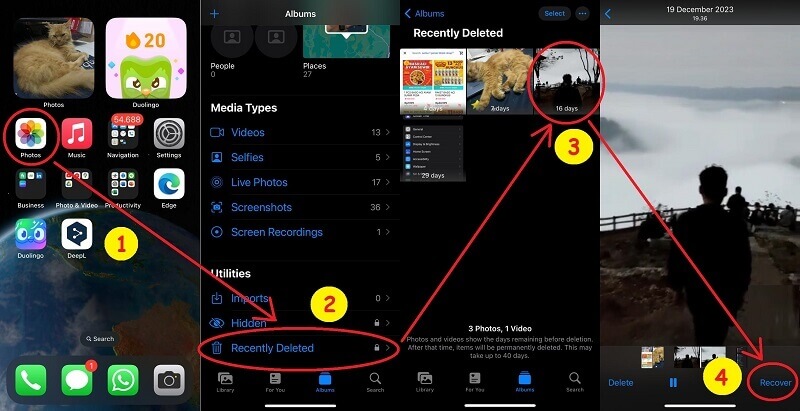
Langkah 1: Buka aplikasi Foto atau Foto
Langkah 2: Sila buka Album dan pilih Dipadamkan Baru-baru ini
Langkah 3: Dalam album ini kita dapat melihat foto atau video yang telah dipadamkan dalam tempoh 40 hari yang lalu, pilih video yang ingin anda pulihkan
Langkah 4: Ketik butang pulih untuk memulihkan video yang dipadamkan ke storan
2Melalui Sandaran iCloud
Selain itu, tempat di mana video yang dipadam masih kekal biasanya dalam storan awan. Apabila kami mengaktifkan ciri sandaran automatik, video akan disandarkan secara automatik juga.
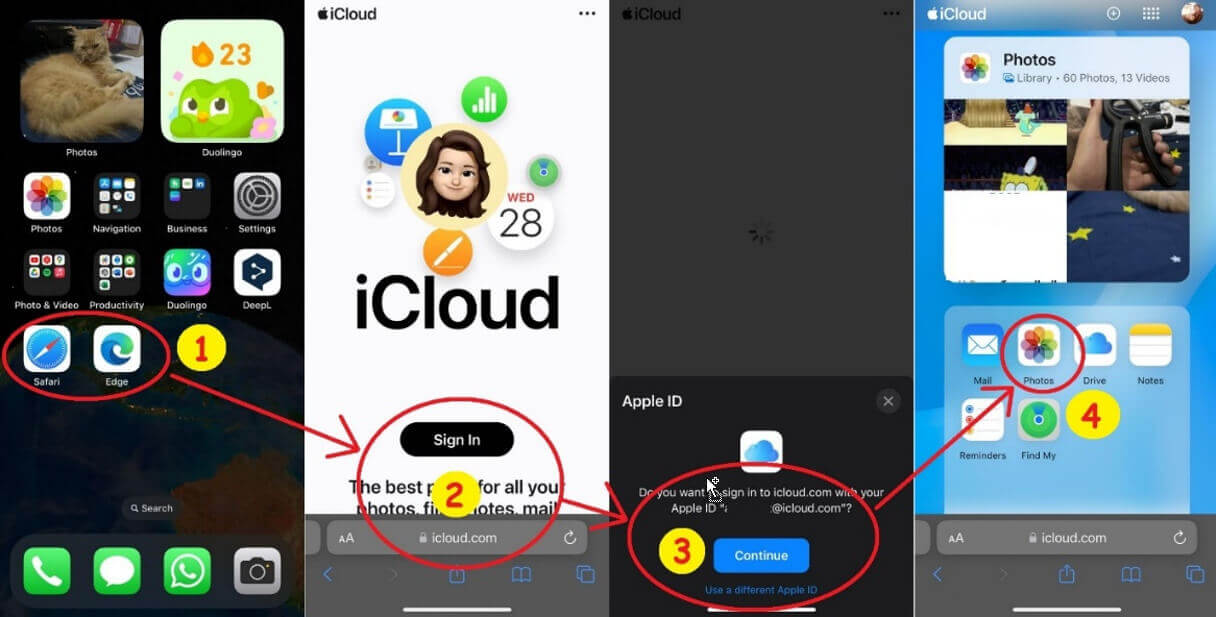
Langkah 1: Mulakan dengan membuka penyemak imbas web pada peranti mudah alih anda, sebagai contoh, kami boleh menggunakan Safari.
Langkah 2: Akses tapak icloud.com rasmi dan log masuk dengan mengetik butang Log Masuk seperti yang dipaparkan pada skrin.
Langkah 3: Gunakan akaun Apple anda untuk log masuk, ia akan secara automatik mengesan akaun yang dikaitkan dengan peranti iPhone apabila berada dalam penyemak imbas Safari. Pilih pilihan "Teruskan" dan masukkan kata laluan untuk log masuk ke akaun iCloud anda.
Langkah 4: Selepas log masuk berjaya, leret ke bawah dan pilih pilihan "Foto" daripada menu yang tersedia.
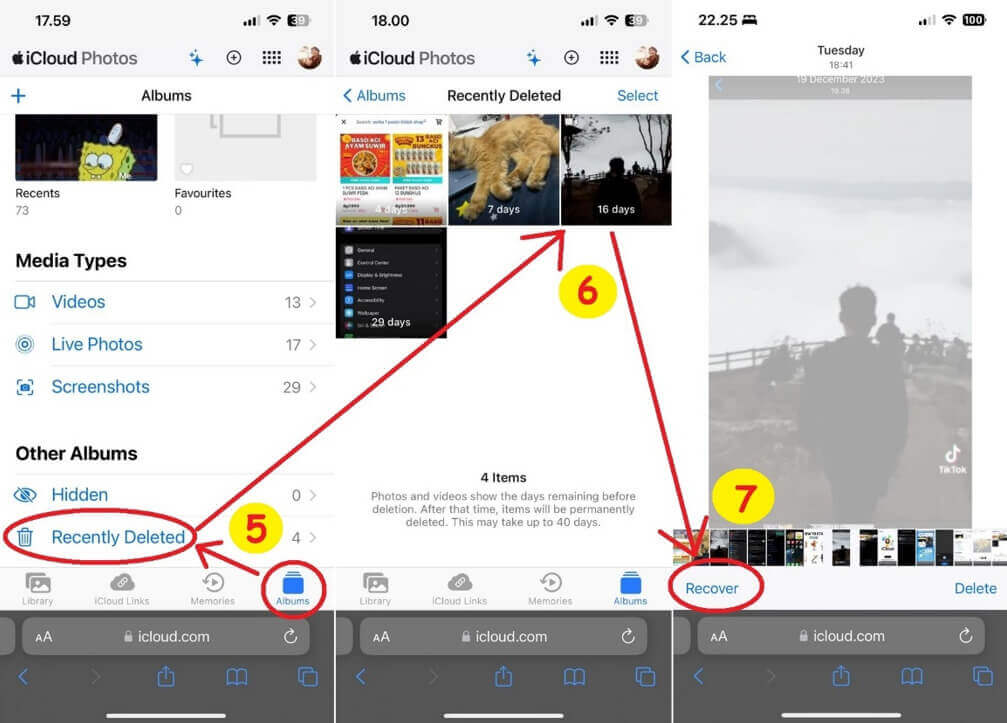
Langkah 5: Di sini, cari foto yang disimpan secara automatik dalam iCloud. Jika video yang diingini tidak kelihatan, tukar kepada ikon "Album" dan pilih pilihan "Terbaharu Dipadamkan".
Langkah 6: Di bawah "Terbaharu Dipadamkan", anda boleh mencari video dan foto yang telah dipadamkan sebelum ini dalam tempoh 40 hari yang lalu.
Langkah 7: Selain itu, anda juga mempunyai pilihan untuk memulihkan dan menyimpan semula foto ke telefon bimbit anda dengan menekan butang "Pulih".
3Melalui iMyFone D-Back for iOS
Kadangkala, percubaan untuk memulihkan video yang dipadamkan secara kekal mungkin tidak berjaya jika mengikut kaedah yang disyorkan oleh pembangun. Oleh itu, kehadiran aplikasi tambahan menjadi sangat penting dalam menawarkan penyelesaian yang berkesan sebagai bantuan untuk memulihkan fail berharga yang dipadam secara kekal.
- Menangani pelbagai senario kehilangan data:Pengguna boleh memulihkan fail yang dipadam, hilang, diformat atau rosak daripada peranti iOS/Android dan PC dengan hanya satu alat.
- Mengembalikan 1000+ jenis data: Pulihkan foto、video、riwayat chat, catatan, kontak, dokumen kantor, email, audio, dll dengan selektif, tidak menimpa data sebelumnya.
- Partinjau dan pulihkan langsung dari app pihak ke-3: Ambil pesan dan lampiran langsung dari WhatsApp, LINE, Kik, WeChat, Skype, dan lainnya.
- Perbaiki lebih banyak masalah data: Memungkinkan kamu memperbaiki berbagai masalah sistem iOS dan memperbaiki foto dan video yang rusak.
Video Tuorial cara mengembalikan video yang terhapus iPhone.
Tips
Dapatkan lebih banyak video tutorial tentang mengembalikan data yang terhapus atau hilang: klik di sini >>Langkah 1:Mulakan dengan membuka aplikasi D-Back yang dipasang, kemudian navigasi ke menu Pemulihan iPhone dan pilih pilihan "Pulih dari Peranti". Sambungkan iPhone ke PC, berikan kebenaran akses yang diperlukan untuk PC membaca dan mengesan iPhone, dan kemudian klik butang "Seterusnya" dan teruskan proses.

Langkah 2: Pada peringkat ini, anda boleh memilih jenis data yang ingin anda imbas. Pilih pilihan "Video" untuk memfokuskan proses pengimbasan pada video, mempercepatkan masa pemulihan.

Langkah 3: Setelah D-Back berjaya mengimbas storan peranti, kami akan melihat senarai video yang boleh dipulihkan. Pilih video yang anda mahu pulihkan. Langkah terakhir, pilih pilihan "Pulihkan ke Peranti" untuk menyimpan video ke iPhone anda atau pilihan "Pulihkan ke Komputer" untuk menyimpan video yang hilang ke komputer anda.
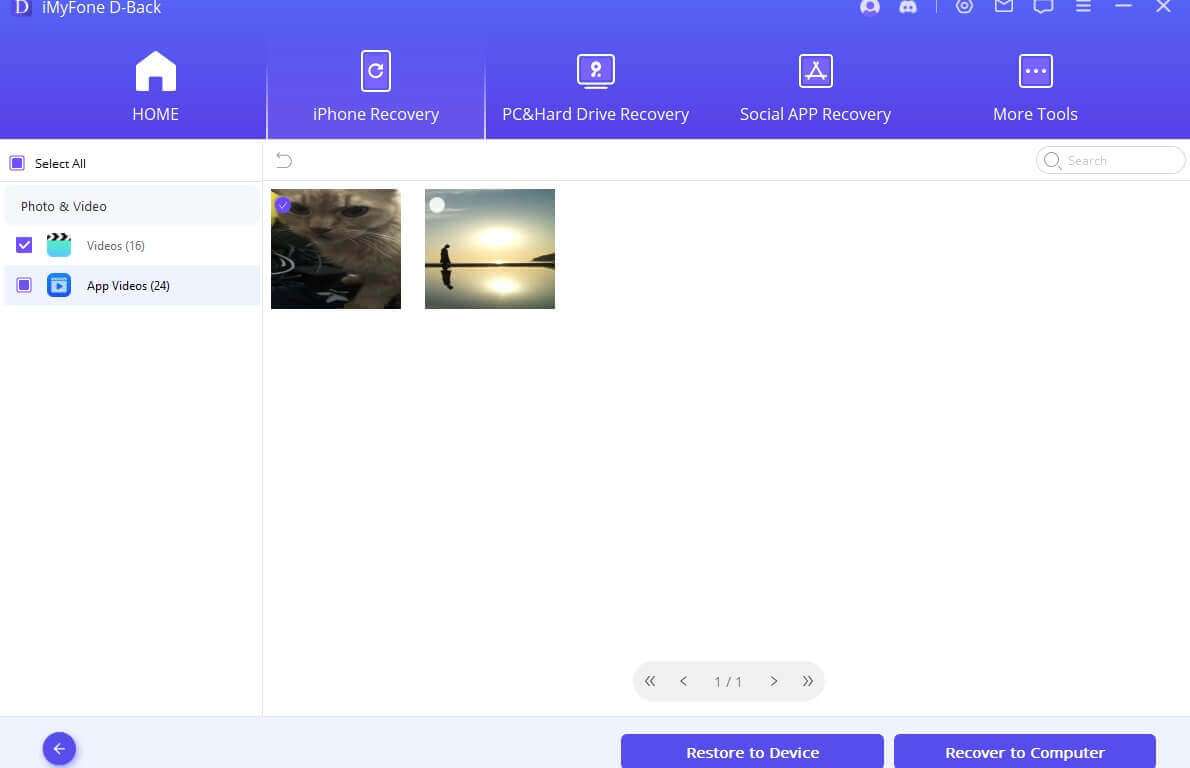
Artikel terkait
- Mencari Foto Di iPhone Yang Hilang Terhapus Sendiri
- 6 Cara Untuk Mengembalikan Kontak Di iPhone Yang Terhapus atau Hilang
- 8 Cara Melihat Video yang Sudah Dihapus di Android/iPhone/PC/WhatsApp/LINE
- Solusi Praktis Mengatasi Memori Penuh di iPhone Anda
- Cara Memulihkan Video Yang Terhapus di Android & iPhone,Solusi Brilian!
Bahagian 2. Cara Memulihkan Video Yang Dipadamkan Secara Kekal dalam Galeri Android
Aplikasi pemulihan tambahan biasanya menyediakan kemudahan yang tidak tersedia dalam ciri lalai untuk memulihkan video yang telah dipadamkan secara kekal sebelum ini. Proses memulihkan video yang dipadam pada peranti Android menggunakan alat pemulihan biasanya melibatkan kaedah khas, iaitu menjalankan imbasan menyeluruh storan untuk mencari data yang telah dipadamkan secara kekal.
1Melalui Album Baharu dipadamkan
Pada telefon Android juga terdapat sistem tong kitar semula di mana kami boleh memulihkan foto atau video yang baru dipadamkan. Ini adalah langkah pertama yang paling mudah untuk memulihkan video yang dipadamkan dalam galeri.
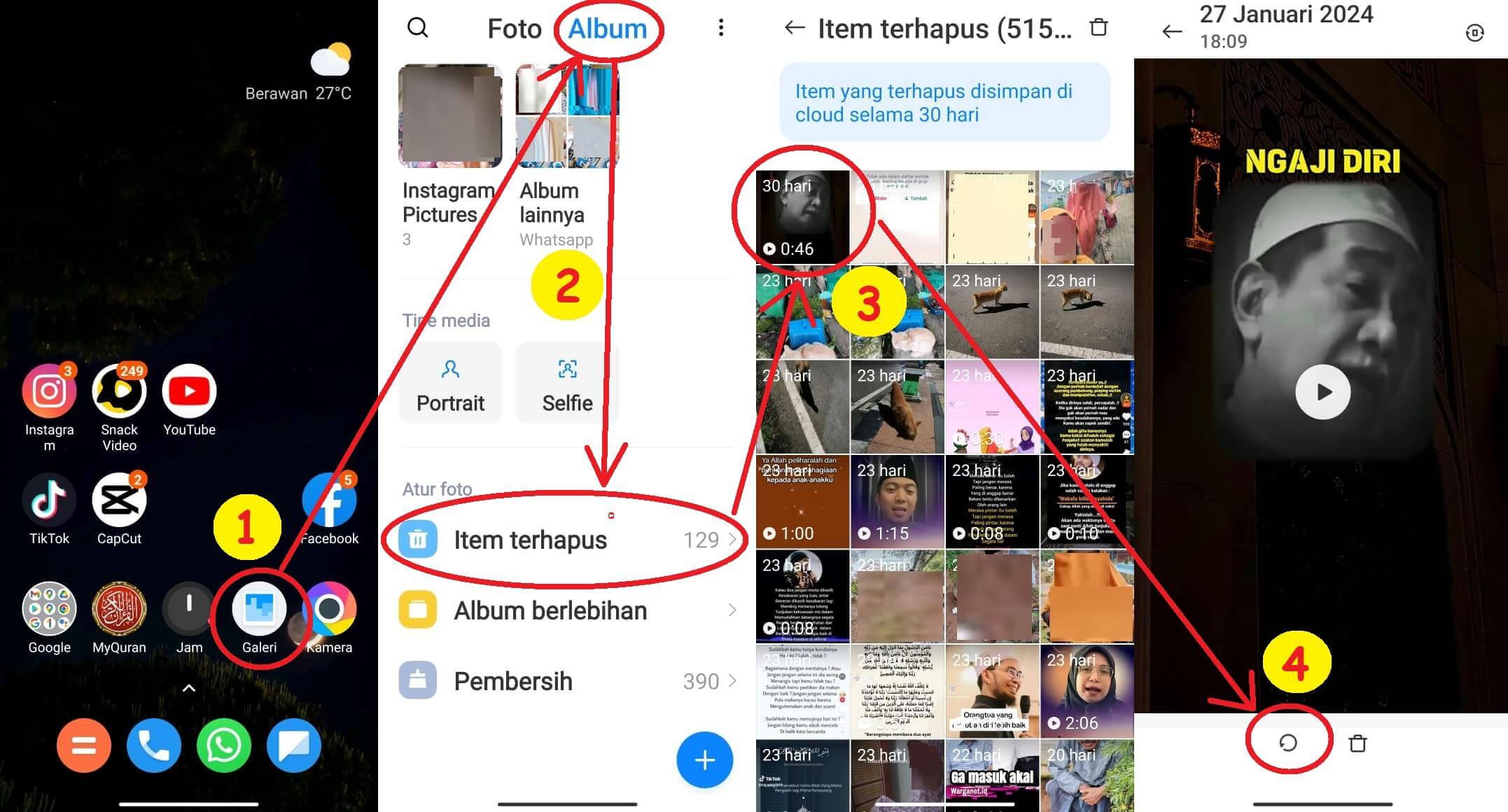
Langkah 1: Buka Galeri atau Foto yang merupakan sistem atau aplikasi HP lalai
Langkah 2: Pergi ke album Item Terbaharu Dipadamkan
Langkah 3: Pilih video atau foto yang ingin anda pulihkan
Langkah 4: Seterusnya, pulihkan video supaya ia akan disimpan semula ke telefon bimbit anda
2Melalui Google Foto
Nasib baik bagi anda yang sebelum ini telah mengaktifkan ciri sandaran automatik dengan Google Photos. Ini bermakna foto dan video kami disandarkan secara automatik ke Google Drive apabila terdapat sambungan Internet.
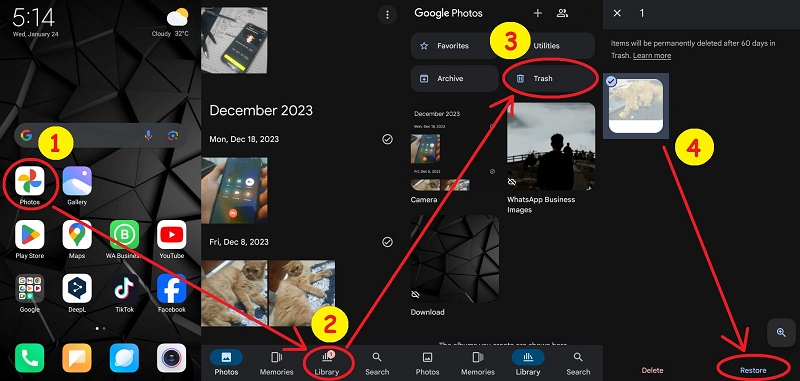
Langkah 1: Buka aplikasi Google Photos atau Photos jika tetapan bahasa adalah bahasa Indonesia
Langkah 2: Pergi ke pilihan Perpustakaan atau mungkin ini juga dipanggil Album
Langkah 3: Cara seterusnya untuk memulihkan video yang dipadamkan dalam galeri Google Photos ialah dengan pergi ke menu Sampah
Langkah 4: Selepas video yang dipadam muncul, kami boleh memulihkannya semula jika kami mempunyai sambungan internet dengan menekan butang Pulihkan
3Melalui iMyFone D-Back for Android
Untuk memulihkan video yang dipadam tanpa sebarang sandaran, satu-satunya pilihan ialah menggunakan perisian pemulihan seperti iMyFone D-Back. Alat ini direka bentuk untuk membantu mencari video dan data lain yang telah dipadamkan secara kekal daripada peranti dan kemudian memulihkannya ke storan.
Serlahkan Ciri iMyFone D-Back untuk Android
- Pulihkan data yang hilang daripada telefon Android tanpa akar.
- Pulihkan mesej WhatsApp yang dipadamkan pada Android tanpa sandaran dan akar.
- 100% imbasan dalam dan 99% pemulihan berjaya.
- Sokongan dengan 6000+ telefon dan tablet Android, termasuk Samsung, Huawei, Xiaomi, OPPO dan Google Pixel, dsb.
- Mudah digunakan.
Muat turun D-Back secara percuma dan pasang pada komputer anda. Di samping itu, aktifkan ciri "USB Debugging" dalam "Tetapan Tambahan" pada peranti Android anda supaya komputer boleh mengakses data telefon bimbit. Biasanya, ciri ini boleh didayakan melalui "Pilihan Pembangun" dengan mengetik Versi OS tujuh kali dalam Tetapan > menu "Perihal Telefon".
Langkah 1: Gunakan ciri "Pulihkan Data Telefon" yang tersedia dalam D-Back untuk mencari video yang telah dipadamkan secara kekal daripada telefon Android anda tanpa sandaran.
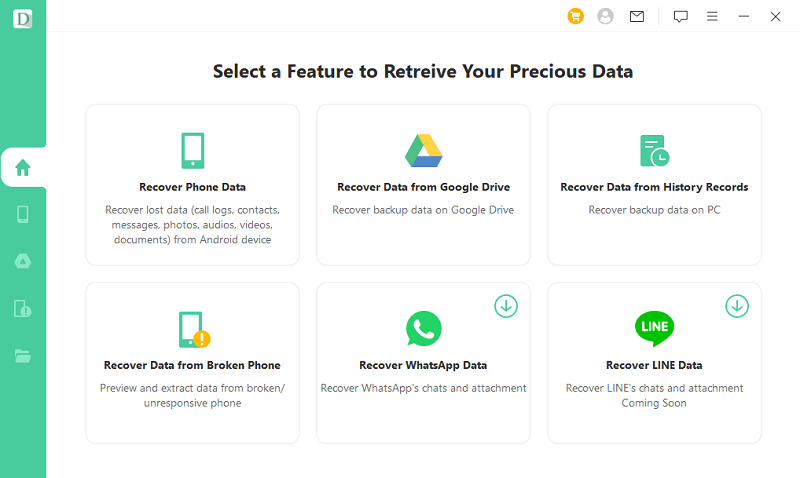
Langkah 2: Sambungkan Android ke komputer riba atau komputer menggunakan kabel data dalam keadaan baik dan pilih konfigurasi USB PTP atau MTP. Jika Android dikesan, pilih butang "Mula Mengimbas" untuk meneruskan ke langkah seterusnya.
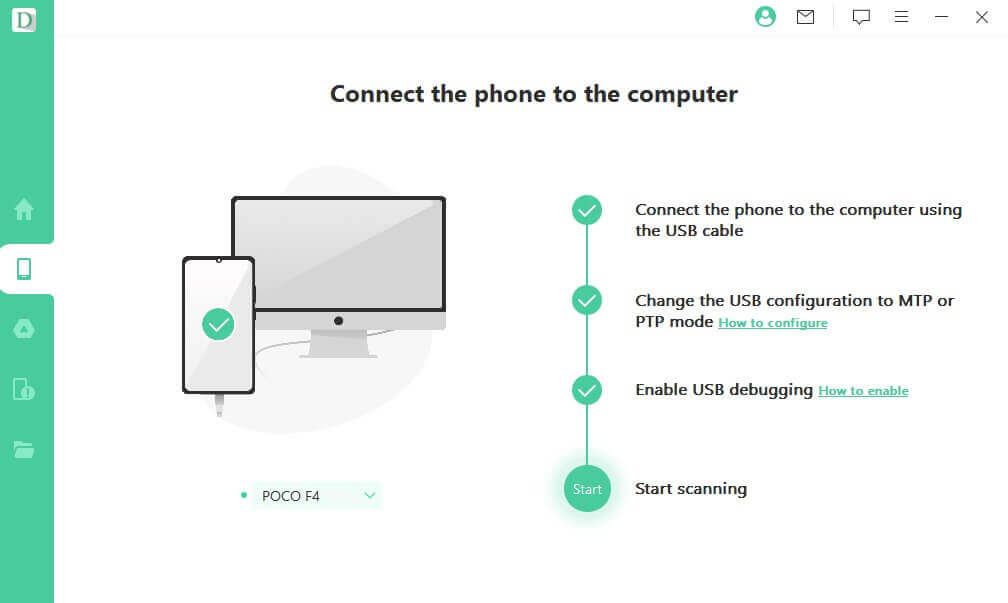
Langkah 3: Selepas memilih kaedah pengimbasan dan menyelesaikan proses pengimbasan, semua data yang mungkin boleh dipulihkan akan muncul. Pilih video mengikut kehendak anda, kemudian tekan butang "Recover to Device" jika anda mahu menyimpan semula video itu ke telefon bimbit anda atau "Pulihkan ke PC" jika anda mahu menyimpannya pada komputer riba atau PC anda.
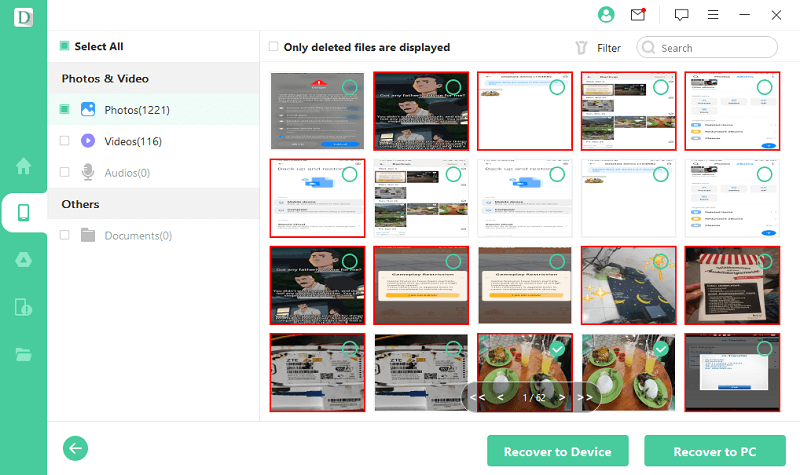
Bahagian 3. Soalan Lazim Mengenai Cara Memulihkan Video yang Dipadamkan dalam Galeri
Selepas memahami cara memulihkan video yang dipadamkan dalam galeri seterusnya, berikut ialah beberapa perkara penting yang mungkin perlu anda perhatikan.
1 Mengapa foto dalam Google Photos hilang?
Video yang kami sandarkan ke storan awan, contohnya, boleh hilang jika kapasiti storan kami penuh. Ia bergantung kepada syarat-syarat di mana kita membuat sandaran, contohnya jika kita membuat sandaran di Google maka kita mesti tahu peraturannya. Contohnya, video dan foto yang disimpan pada akaun yang melebihi had storan 2 tahun akan dipadamkan, serta akaun yang tidak aktif selama 2 tahun seperti yang dinyatakan di atas. google foto support.
2 Adakah terdapat cara untuk mengelakkan kehilangan video pada masa hadapan?
Daripada cuba memulihkan video yang telah dipadamkan dalam galeri, adalah amat disyorkan agar kami mengambil langkah pencegahan seperti membuat sandaran. Hanya dengan mengaktifkan ciri pengesyoran seperti membuat sandaran ke storan awan, kami boleh melindungi data berharga kami. Jika kapasiti storan awan tidak mencukupi, kami boleh menyimpannya pada PC dengan bantuan D-Back.
2 3. Apakah cara terbaik untuk melindungi video?
Jika kami menggunakan perkhidmatan sandaran data pada Cloud Storage, kami bertanggungjawab untuk mematuhi peraturan yang telah ditetapkan. Jika kami mengetahui peraturan dan tidak sengaja melanggarnya, ada kemungkinan data penting kami, seperti video, boleh dipadamkan oleh perkhidmatan tersebut. Oleh itu, cara paling selamat ialah menyandarkannya pada komputer anda, yang boleh kami lakukan dengan iMyFone D-Back.
Kesimpulan
Mengetahui bahawa pengguna mungkin kehilangan data berharga seperti video atau foto yang disimpan pada peranti mereka, pembangun telah mengambil inisiatif untuk menyediakan penyelesaian kepada masalah ini. Walau bagaimanapun, kaedah yang disyorkan oleh pembangun telefon bimbit mungkin tidak semestinya berfungsi bergantung pada keadaan apabila kami kehilangan video.
Sebagai cara alternatif untuk memulihkan video yang dipadamkan dalam galeri, kami boleh bergantung pada alat pemulihan seperti D-Back iMyFone. Aplikasi ini boleh digunakan untuk memulihkan video yang dipadamkan untuk kedua-dua telefon Android dan iPhone. Selain itu, iMyFone D-Back juga boleh menjadi cara yang berkesan untuk menyandarkan data dengan kemas ke komputer anda.

